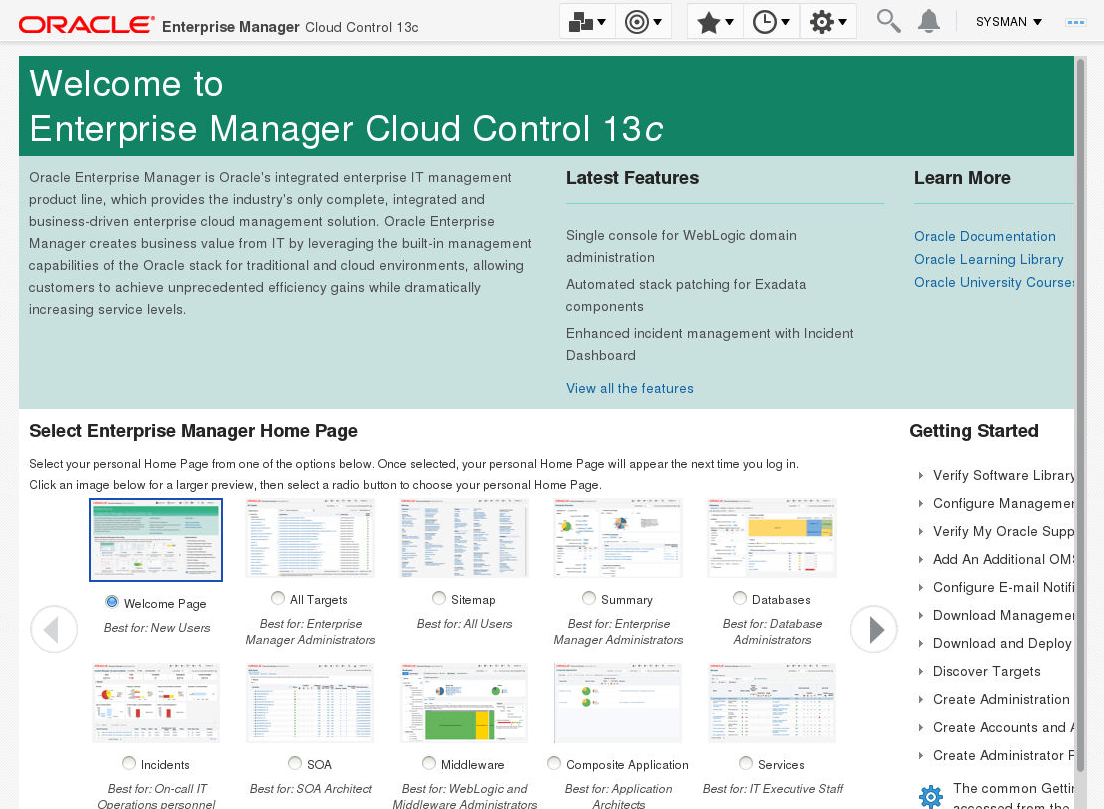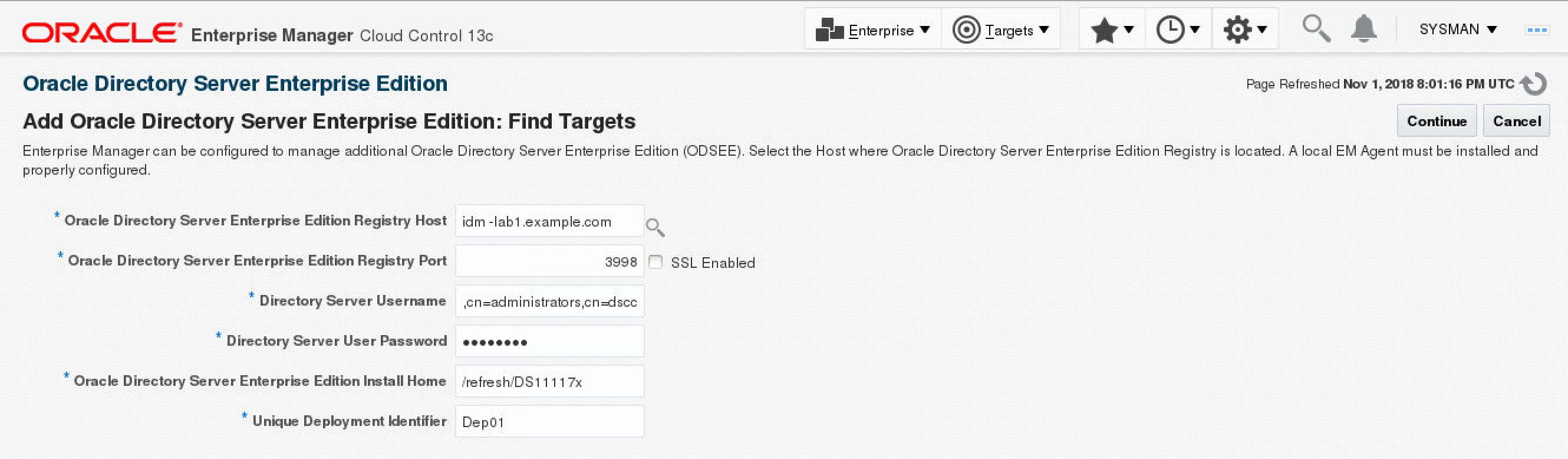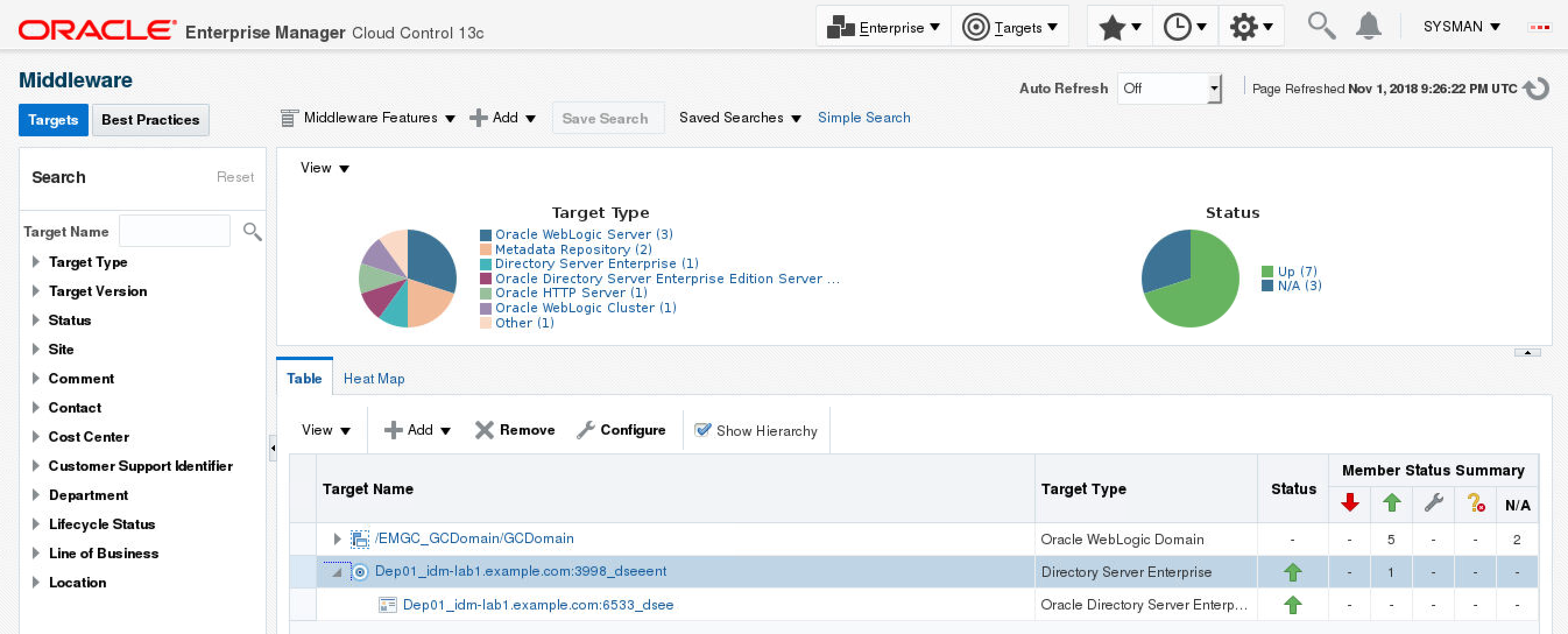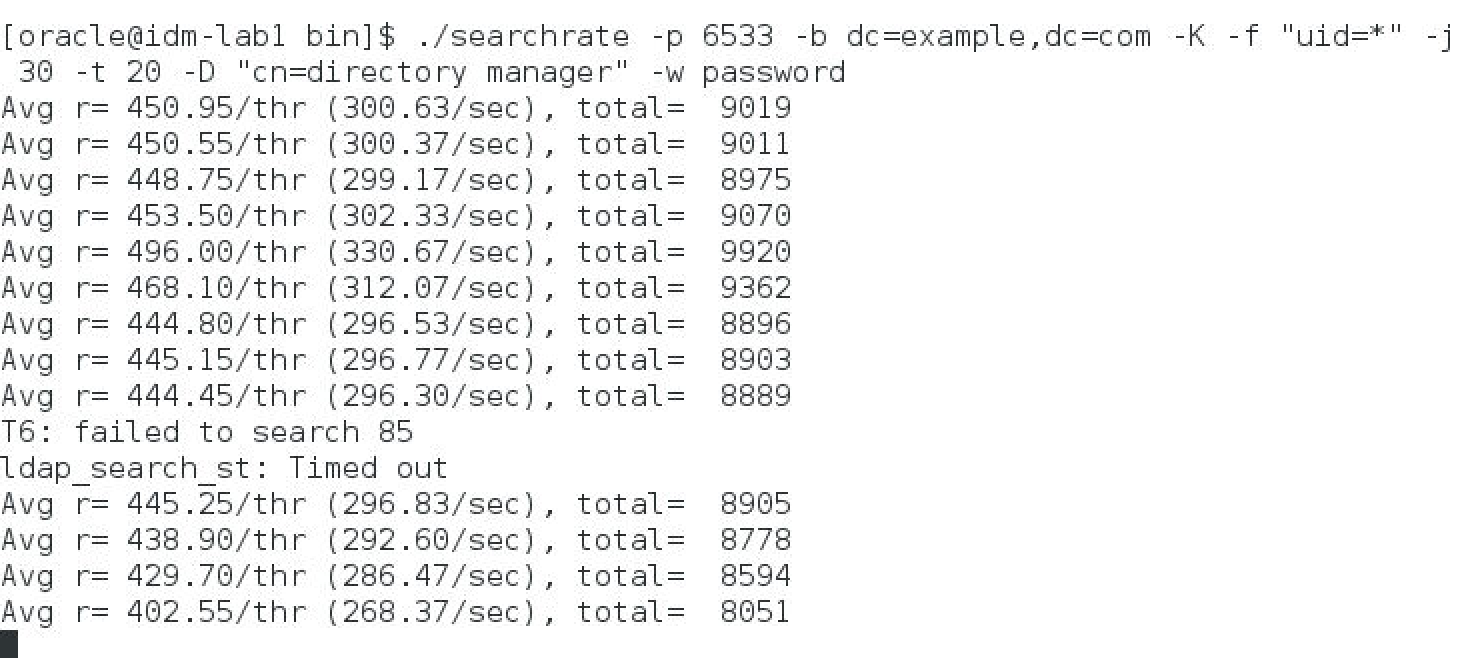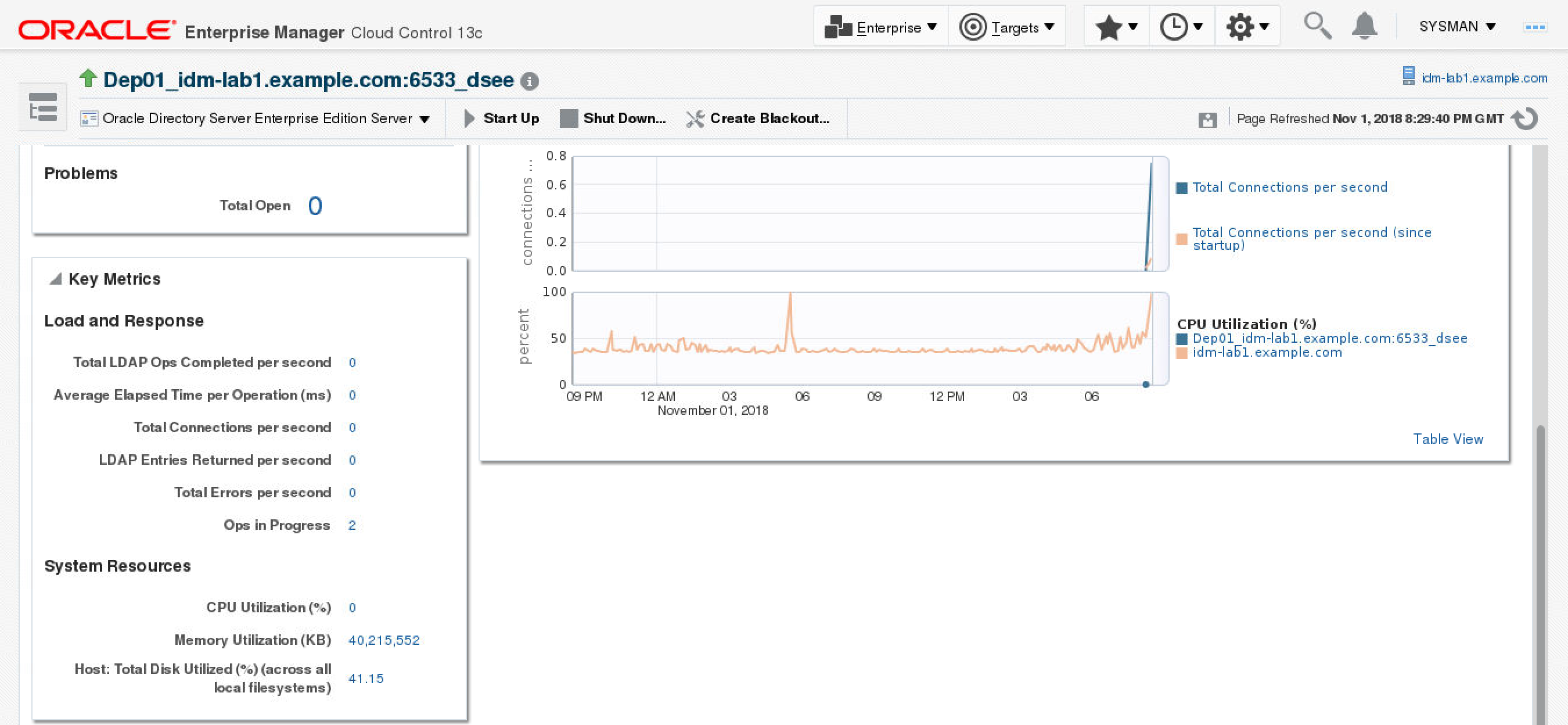19 Oracle Enterprise Manager Cloud Control (OEMCC) 13.3のインストールと、Oracle Directory Server Enterprise Editionでのエージェントの構成(ODSEE)
この章では、Oracle Enterprise Manager Cloud Control (OEMCC) 13cをインストールし、モニター用にOracle Directory Server Enterprise Edition (ODSEE) 11gでエージェントを構成する方法について説明します。
Oracle Enterprise Manager Cloud Control (OEMCC)のインストール 13.3
この項では、Oracle Directory Server Enterprise Edition (ODSEE) 11.1.1.7.181016をモニターするためにOracle Enterprise Manager Cloud Control (OEMCC) 13.3をインストールする例を示します。ODSEEがOEMCCと同じホストにあるため、ODSEEのエージェント・インストールはすでに存在します。
注意:
また、本番サイト用のEnterprise Managerシステムのインストール(拡張構成)で使用可能な拡張構成手順に従ってください。-
em13300_linux64.binを実行します。-
OEMCC 13.3用の次のファイルをダウンロードし、同じディレクトリに保存します。
-
em13300_linux64-2.zip em13300_linux64-4.zip em13300_linux64-6.zip -
em13300_linux64-3.zip em13300_linux64-5.zip em13300_linux64.bin
-
-
.binファイルchmod +x em13300_linux64.binを実行します。 -
./em13300_linux64.binを実行します。注意:
/tmpディレクトリに十分な領域がない場合、em13300_linux64.binを実行してOEMCCをインストールすることはできません。./em13300_linux64.bin -J-Djava.io.tmpdir=/refresh/EM13.3/tmpを実行して、10GBより大きい領域があるtmpディレクトリを指定します。
-
-
My Oracle Supportの詳細を入力します。
-
「次へ」をクリックします。
-
ソフトウェア更新をインストールします。
-
前提条件を確認します。
-
「次へ」をクリックします。
-
「インストール・タイプ」」(「簡易」または「拡張」)を選択します。
-
「インストールの詳細」ダイアログ・ボックスで、「ミドルウェア・ホーム」の「エージェント・ベース・ディレクトリ」と「ホスト名」を指定します。
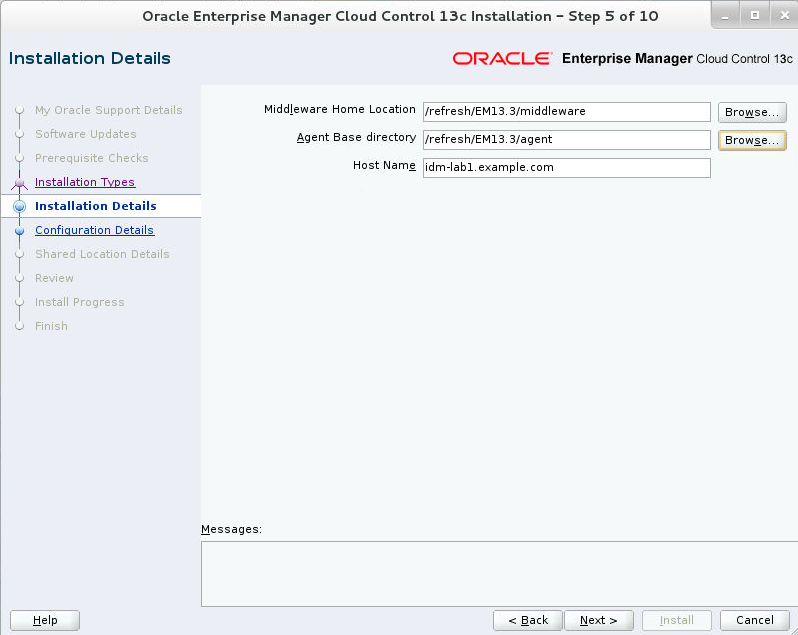
-
「次へ」をクリックします。
-
「構成詳細」を入力します。
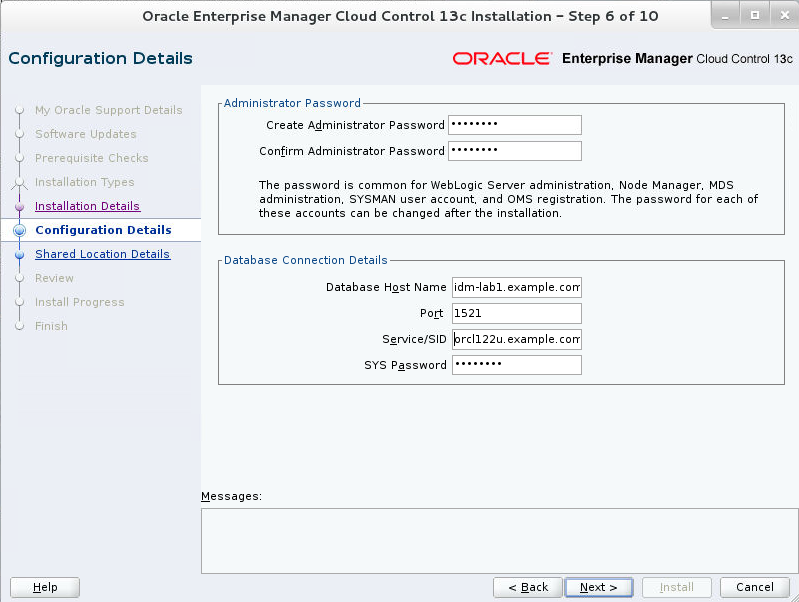
-
「次へ」をクリックします。
-
共有場所を構成します。
-
「次へ」をクリックします。
-
確認してインストールします。
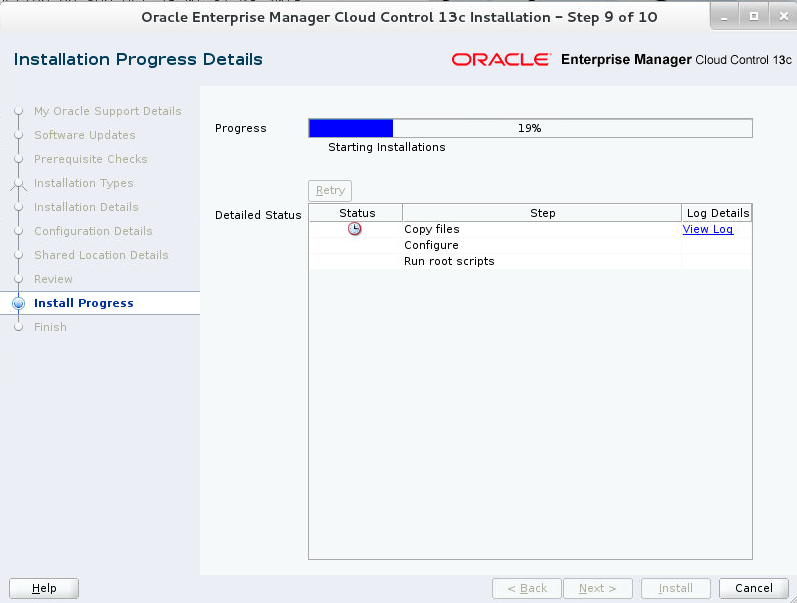
-
進行状況を追跡します。
注意:
インストールのこの段階では、データベース・リポジトリの前提条件の問題についてアラートが発生します。 -
rootとして
allroot.shスクリプトを実行します。 -
「終了」をクリックして、インストールを終了します。